Chrome Cache Viewer là một chương trình phần mềm di động dành cho Windows liệt kê nội dung của bộ đệm trình duyệt Google Chrome trong giao diện ứng dụng.
Chrome Cache View là một trong những ứng dụng không thực sự cần thiết để thực hiện một tác vụ nhất định nhưng nó giúp cho tác vụ đó trở nên thoải mái hơn.
Giống như mọi trình duyệt web khác, Google Chrome sử dụng bộ đệm trên đĩa cứng để lưu dữ liệu. Điều này thường được thực hiện để mở dữ liệu đó nhanh hơn vào lần tiếp theo trang web được tải trong trình duyệt và để tiết kiệm băng thông vì các tệp có thể không cần phải chuyển lại nếu chúng đã tồn tại.
Có thể truy cập bộ đệm thủ công trên ổ cứng, nhưng điều đó đòi hỏi phải có kiến thức về vị trí của bộ đệm; đây không phải là trải nghiệm người dùng dễ chịu nhất vì thường không thể liên kết các tệp được lưu trong bộ nhớ cache với các trang web hoặc nội dung, vì không có liên kết trực tiếp như vậy tồn tại.
Mẹo : Kiểm tra hướng dẫn này về cách xóa bộ nhớ cache của trình duyệt.
Trình xem bộ nhớ cache của Chrome

Nhập Chrome Cache Viewer, một chương trình di động miễn phí liệt kê bộ nhớ cache của Google Chrome khi bạn chạy nó.
Chương trình sử dụng bố cục Nirsoft tiêu chuẩn hiển thị dữ liệu trong các cột dữ liệu mà bạn có thể sắp xếp bằng một cú nhấp chuột vào tiêu đề cột. Chẳng hạn, có thể sắp xếp dữ liệu theo tên, kích thước, loại nội dung, url hoặc thời gian máy chủ.
Trình xem bộ đệm có các tùy chọn để sao chép các tệp bộ đệm đã chọn vào thư mục khác. Điều này giúp dễ dàng sao chép các tệp như hình ảnh hoặc video từ bộ đệm sang vị trí khác trên ổ cứng để truy cập chúng sau này. Vì các tệp được lưu trong bộ nhớ cache cuối cùng sẽ bị xóa, đây là một tùy chọn thú vị để đảm bảo một số tệp được lưu giữ vĩnh viễn trên máy tính.
Ngoài ra, có thể tạo các báo cáo html hoặc văn bản để phân tích thêm và mở các liên kết trong trình duyệt web mặc định. Chrome Cache View có sẵn cho hầu hết các hệ điều hành Windows tại trang web Nirsoft.
Cập nhật: Chương trình tự động phát hiện vị trí bộ đệm nếu Chrome được cài đặt ở vị trí mặc định. Thay vào đó, bạn có thể chọn vị trí bộ đệm tùy chỉnh hoặc sử dụng chương trình để hiển thị bộ đệm của trình duyệt Opera, Vivaldi hoặc Yandex.
Chọn Tệp> Chọn Thư mục Bộ đệm để mở cửa sổ tùy chỉnh.
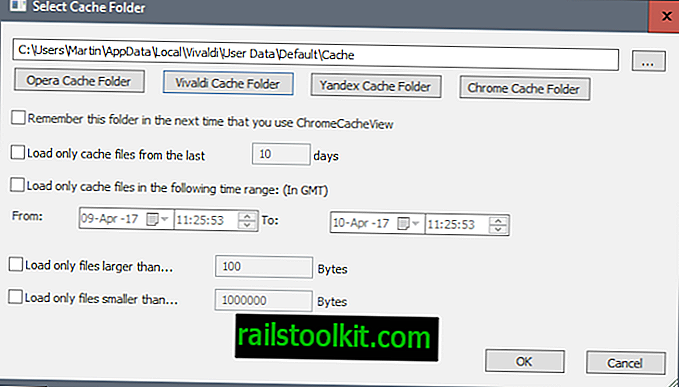
Nó liệt kê các tùy chọn để chuyển giữa các thư mục bộ đệm mặc định của bốn trình duyệt hoặc chọn thư mục tùy chỉnh, ví dụ như phiên bản di động của Chrome hoặc Chromium.
Các tùy chọn khác trên trang bao gồm buộc chương trình phải nhớ vị trí bộ đệm đã chọn trên máy tính hoặc giới hạn các tệp được lưu trong bộ nhớ cache theo ngày hoặc thời gian hoặc theo kích thước.
Một số phím tắt có sẵn, như Ctrl-U để sao chép danh sách url vào Bảng tạm của Windows hoặc Ctrl-C để sao chép bảng tệp để sau đó dán chúng vào bảng tính hoặc ứng dụng khác.
Từ kết thúc
ChromeCacheView là một chương trình hữu ích cho người dùng trình duyệt của Google, những người muốn quản lý bộ đệm tốt hơn. Mục đích chính của chương trình là cung cấp cho bạn giao diện tốt hơn cho các tệp được lưu trong bộ nhớ cache trong các trình duyệt được hỗ trợ và để dễ dàng sao chép các tệp được lưu vào bộ nhớ cache vào một vị trí khác trên hệ thống.
Bây giờ Đọc : Xem lại Image Cache Viewer để xem và lưu hình ảnh trong bộ nhớ cache của trình duyệt.














